php小编香蕉为您介绍百度地图如何进行行车记录设置。百度地图开启足迹记录功能,用户可以在地图上查看行车轨迹,并进行记录分享。用户进入地图,点击右上角“足迹”按钮,选择“开始记录”即可。在记录过程中,用户可以设置记录的方式和时间,还可以分享记录给朋友。这种记录方式方便实用,帮助用户记录行车足迹,分享生活点滴。
1、我们打开网络地图软件首页,点击页面左上角的头像图标。
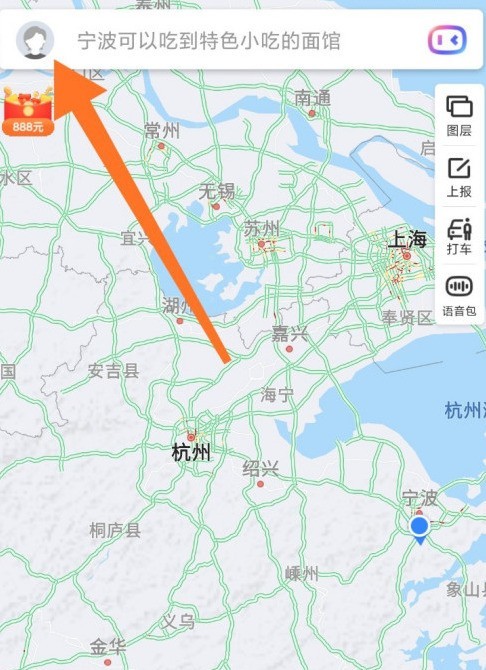
2、切换到个人中心页面,下滑页面找到设置按键。
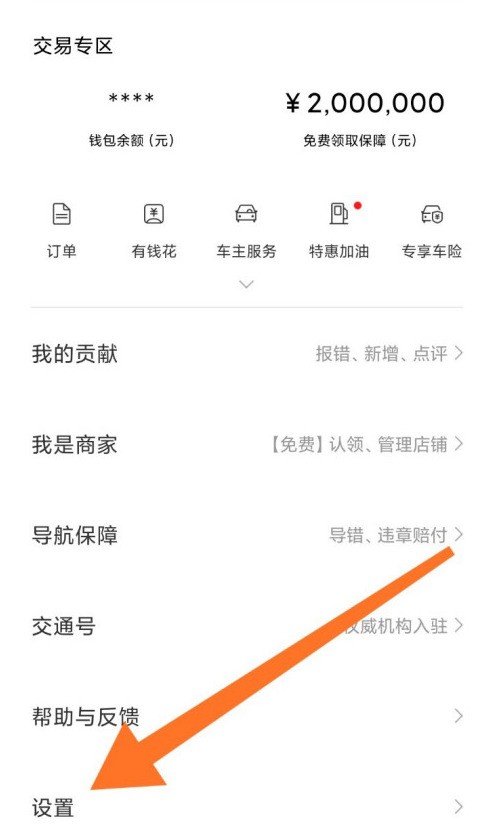
3、在设置选项里,我们打开【隐私设置】。
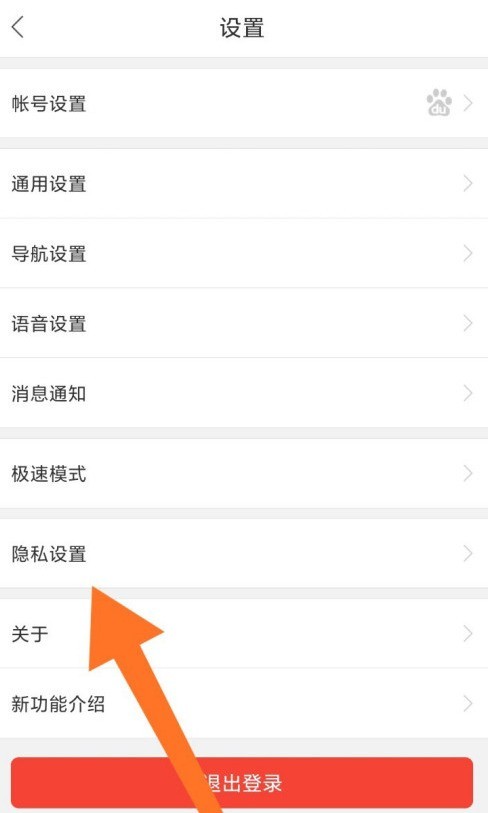
4、接着进入到隐私设置页面里点击,找到列表里的‘’出行记录设置‘’。
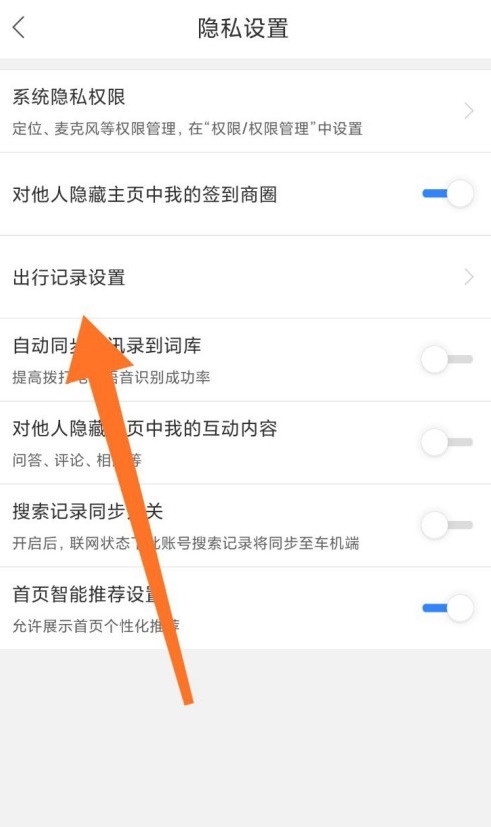
5、然后点击选择新页面中的‘’足迹设置‘’。
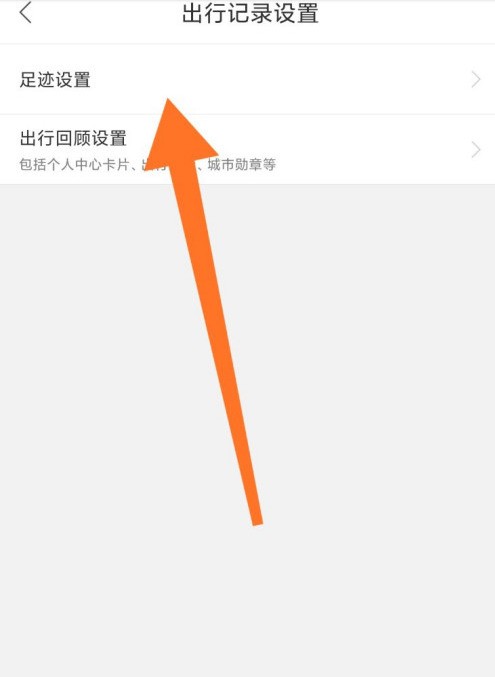
6、点击开启本地足迹记录右侧的按键。
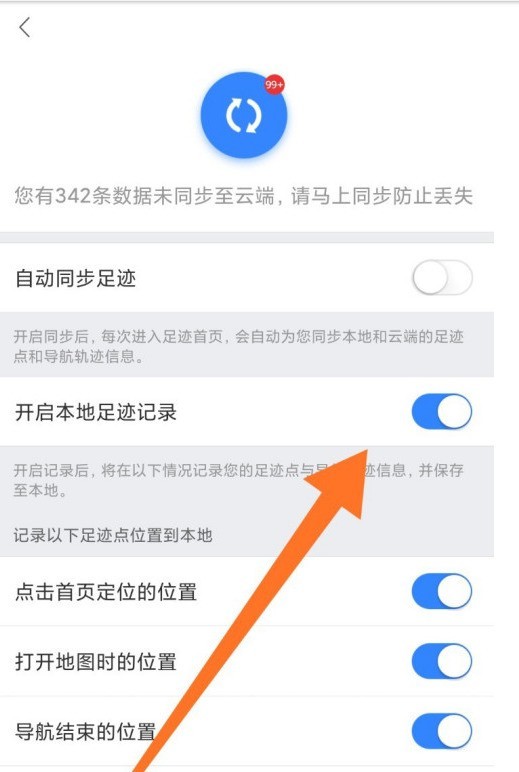
7、返回到软件个人中心,点击足迹就可以看到我们足迹情况了,当去过其他城市也会有所记录。
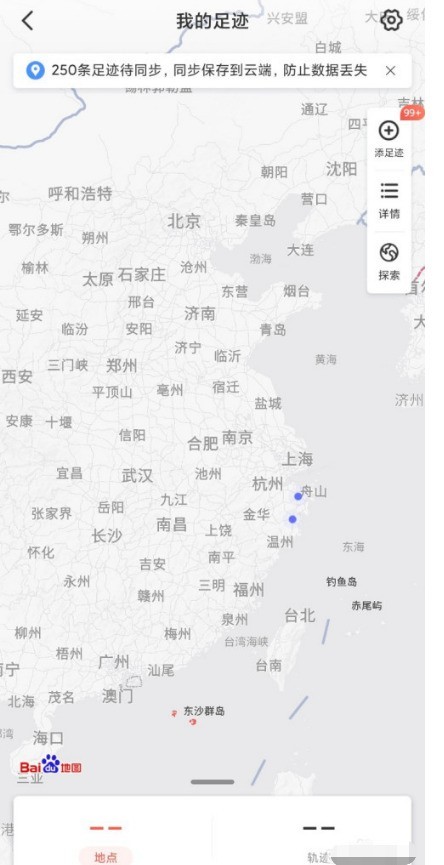
以上是百度地图怎么进行出行记录设置_百度地图开启足迹记录方法分享的详细内容。更多信息请关注PHP中文网其他相关文章!




